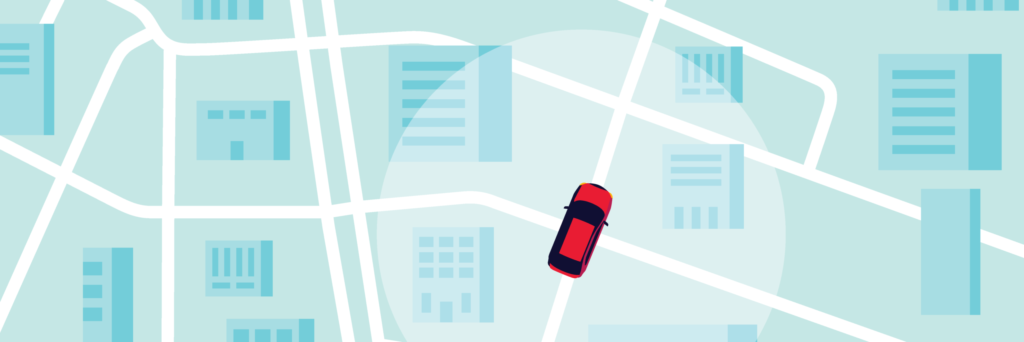Magasiner + Payer de Skip est enfin arrivé! Vous n’avez qu’à suivre les étapes ci-dessous pour vous lancer. Apprenez comment reconnaître les offres Magasiner + Payer dans l’appli, comment magasiner les articles d’épicerie, de pharmacie ou les boissons alcoolisées, et comment payer pour ces commandes avec le mode de paiement Skip.
Explorons ensemble.
Pour commencer
- Inscrivez-vous à Magasiner + Payer.
- Ensuite, vous recevrez un courriel d’activation de votre mode de paiement Skip pour pouvoir commencer à accepter des offres.
- Après avoir lu les étapes ci-dessous, vérifiez le statut de votre mode de paiement Skip à partir du Centre d’aide.
Ajouter la carte au portefeuille
- Ouvrez l’onglet Profil en tapant sur le bouton en bas à droite dans l’appli.
- Ouvrez les options en tapant sur l’icône d’engrenage ⛭ en haut à droite.
- Sélectionnez Magasiner + Payer.
- Tapez sur l’option Carte Visa Skip prépayée.
- Tapez sur Ajouter à Portefeuille d’Apple ou sur Ajouter à Google Wallet.
- Vous serez redirigé·e vers votre portefeuille et votre carte de paiement y sera ajoutée.
- Vous pouvez maintenant recevoir des commandes.
Accepter des offres
- Lorsque vous recevez une nouvelle offre, vérifiez si elle porte l’étiquette Magasiner + Payer. Vous pourrez consulter la liste d’articles compris dans la commande.
- Acceptez l’offre Magasiner + Payer pour lancer la livraison.

Se rendre au magasin
- Pour commencer, tapez sur Itinéraire : Entreprise et affichez les détails et l’emplacement du magasin.
- Vous pouvez lire les consignes de l’entreprise en haut de l’écran, comme des directives pour le stationnement.
- Vous pouvez obtenir plus d’information sur la commande, comme les articles à magasiner, en glissant vers le haut.
- Une fois au magasin, tapez sur Je suis arrivé·e.

Magasiner pour les articles
- Pour commencer, tapez sur Commencer à magasiner. Lorsque vous scannez des articles, ils passent de l’onglet À faire à l’onglet Terminé.
- Tapez sur un article pour afficher les détails comme son format, sa quantité ou son emplacement dans le magasin. Vous magasinerez pour une variété d’articles; dentifrice, chips et même caisses de bières.

Vous avez trouvé l’article?
Tapez sur Scanner le code-barres et pointez votre appareil-photo vers le code-barres. Une fois l’article scanné, l’article passe à Terminé.
Besoin de modifier la quantité?
Allez à l’onglet Terminé, tapez sur l’article, puis sur Modifier la quantité.

Manipulation des articles à peser
Avec l’arrivée des articles à peser avec Magasiner + Payer, certaines commandes peuvent maintenant comprendre des produits comme de la viande ou des fruits et légumes frais qui doivent être pesés. Voici la marche à suivre :
- Identifiez les articles à peser : Recherchez les articles portant l’étiquette « Article à peser » dans votre liste de magasinage.
- Trouvez l’article : Tapez sur l’article pour afficher les détails comme la quantité, le poids demandé et son emplacement dans le magasin.
- Scannez le code d’article : Suivez les directives à l’écran pour scanner le code-barres de l’article ou entrez le code PLU (Price Look-Up) des fruits et légumes frais (vous trouverez également le code PLU sur l’étiquette de tablette). Si l’article a un code PLU différent de celui indiqué dans l’appli, prenez une photo claire. Cela permettra au système d’enregistrer l’article, puis vous pourrez continuer à magasiner.
- Pesez l’article : Pesez l’article sur une balance du magasin. S’il s’agit de viande ou de charcuteries préemballées avec étiquettes intégrées, entrez le poids indiqué sur l’étiquette.
- Entrez le poids : Entrez le poids final dans l’appli. L’appli permet jusqu’à trois décimales (par exemple, 2,011 kg). Lorsqu’il y a plusieurs articles, vous pouvez entrer le poids total ou le poids individuel de chaque article.
- Passez à la caisse : Une fois tous les articles sélectionnés et pesés, ils apparaissent dans la liste « Articles terminés ». À ce moment, le bouton « Passer à la caisse » deviendra disponible, ce qui vous permettra de procéder au paiement.
Ce que vous devez savoir
- Vérifiez toujours la qualité des fruits et légumes frais et les dates d’expiration.
- Les balances se trouvent habituellement dans la section des fruits et légumes. Si vous n’en trouvez pas, demandez l’aide d’un·e employé·e du magasin.
- Ne dépassez pas 25 % du poids demandé (p. ex. : entre 0,750 et 1,250 kg pour un poids demandé de 1 kg).
- Pour les viandes ou les charcuteries préemballées, entrez le poids exact indiqué sur l’étiquette.
- Si vous ne trouvez pas l’article exact, vérifiez attentivement le code-barres. S’il n’est toujours pas disponible, demandez à un·e employé·e du magasin ou indiquez que l’article est épuisé.
- Si vous ne réussissez pas à scanner un code-barres, confirmez que vous avez le bon article et suivez les directives de l’appli.
- Si un article dépasse le poids demandé à la caisse, demandez à un·e employé·e d’en retirer une partie et de peser de nouveau.
Que faire lorsque vous ne trouvez pas l’article voulu?
Parfois, un produit sur la liste n’est pas exactement ce que vous voyez sur les tablettes, et c’est tout à fait normal. Selon la situation, il existe 2 façons simples d’aller de l’avant :
1. Pour les articles avec un code-barres commun (p. ex. : chez Dollarama)
Certains grands magasins, en particulier Dollarama, proposent des produits dans différentes couleurs, motifs ou saveurs, mais partagent tous le même code-barres.
Exemple : Un paquet d’autocollants à rayures, à pois ou à imprimés animaliers, tous sous le même code-barres.
Dans ces situations :
- Vous n’avez pas besoin de proposer un remplacement.
- Il suffit de scanner l’article qui correspond le mieux à la demande initiale de la cliente ou du client (choisir la variante la plus neutre ou la plus populaire en cas de doute).
- Le code-barres fonctionnera quand même et vous pouvez passer au produit suivant.
2. Lorsque vous devez proposer un vrai remplacement
Si l’article est complètement en rupture de stock et qu’aucune version ayant le même code-barres n’est disponible, vous pouvez proposer un remplacement.
Voici comment faire :
- Tapez sur Article indisponible sous le bouton Scanner le code-barres.
- Lisez les instructions qui s’affichent.
- Choisissez 1 option :
- Tapez sur Scanner le remplacement pour scanner l’article que vous avez choisi comme article de remplacement.
- Tapez sur Clavarder avec la personne pour converser avec elle si vous ne savez pas ce qu’elle préfère.
- Si vous pouvez remplacer un article, l’article proposé passe à l’onglet En attente aux fins d’approbation par la cliente ou le client.
- Vous recevrez une notification lorsque la cliente ou le client répondra :
- Approuvé = l’article passe à Terminé.
- Rejeté = l’article est remboursé.




Vous voulez faire des changements avant de passer à la caisse? Aucun problème, vous pouvez mettre à jour les articles aux onglets En attente ou Terminé. N’oubliez pas que tout changement doit être approuvé de nouveau par la cliente ou le client.
Important : Si des articles sont toujours en attente lorsque vous êtes prêt·e à passer à la caisse, un compte à rebours de 2 minutes commencera. Une fois le temps écoulé, ces articles sont remboursés automatiquement.
Conseils pour réussir
- Problèmes de code-barres : Si vous ne réussissez pas à scanner le code-barres d’un produit et que vous avez confirmé que vous avez le bon article, suivez les directives de l’appli et prenez une photo de l’article pour continuer.
- Emballage des articles : Utilisez toujours un sac pour les commandes Magasiner + Payer. Si la cliente ou le client n’a pas demandé de sac, vous devez utiliser votre Carte Visa Skip prépayée pour en acheter un en magasin pour la même commande avant de scanner la carte Skip.
- Communication avec la clientèle : Si un article n’est pas disponible, vous pouvez suggérer une substitution ou envoyer un message à la cliente ou au client pour son approbation.
Passer à la caisse
- Lorsque le magasinage est terminé, tapez sur Passer à la caisse et rendez-vous à la caisse. L’appli vous demandera de confirmer que vous êtes prêt·e à payer. Tapez sur Continuer pour confirmer.
- Une fois que vous êtes devant la ou le commis de caisse, tapez sur Je suis à la caisse. Vous pourrez ensuite accéder au portefeuille de votre téléphone pour utiliser votre mode de paiement Skip.
- Utilisez votre mode de paiement Skip pour acheter des sacs de magasinage pas chers et payer pour les articles de la commande. Toutes les commandes doivent être livrées dans un sac.
- Si vous avez accidentellement utilisé votre propre carte pour payer, vous pouvez soumettre une demande de remboursement une fois que la livraison aura été complétée. Vous devrez confirmer que le paiement a bien été effectué sur votre carte personnelle. Si votre mode de paiement Skip ne fonctionne pas pendant le processus de paiement, tapez sur l’icône d’aide en haut à droite de votre écran pour clavarder avec le soutien.
- Après avoir payé, vous devriez garder le reçu jusqu’à ce que la commande soit livrée. Ne mettez jamais le reçu dans le sac. La cliente ou le client recevra sa copie du reçu dans l’appli Skip.
- Lorsque vous êtes prêt·e à partir et livrer la commande, tapez sur Procéder à la livraison.
Livrer la commande
- Vous pouvez vous mettre en route vers la cliente ou le client. Une fois arrivé·e, lisez les consignes de livraison et déposez la commande à l’endroit demandé. Tapez ensuite sur Commande livrée.
- Vous avez terminé le guide Magasiner + Payer. Vous pouvez maintenant prendre la route et effectuer une livraison Magasiner + Payer!